冷钱包Ledger Nano S使用教程
imToken 是一款全球领先的区块链数字资产管理工具[ZB],帮助你安全管理BTC, ETH, ATOM, EOS, TRX, CKB, BCH, LTC, DOT, KSM, FIL, XTZ 资产,同时支持去中心化币币兑换功能 ...
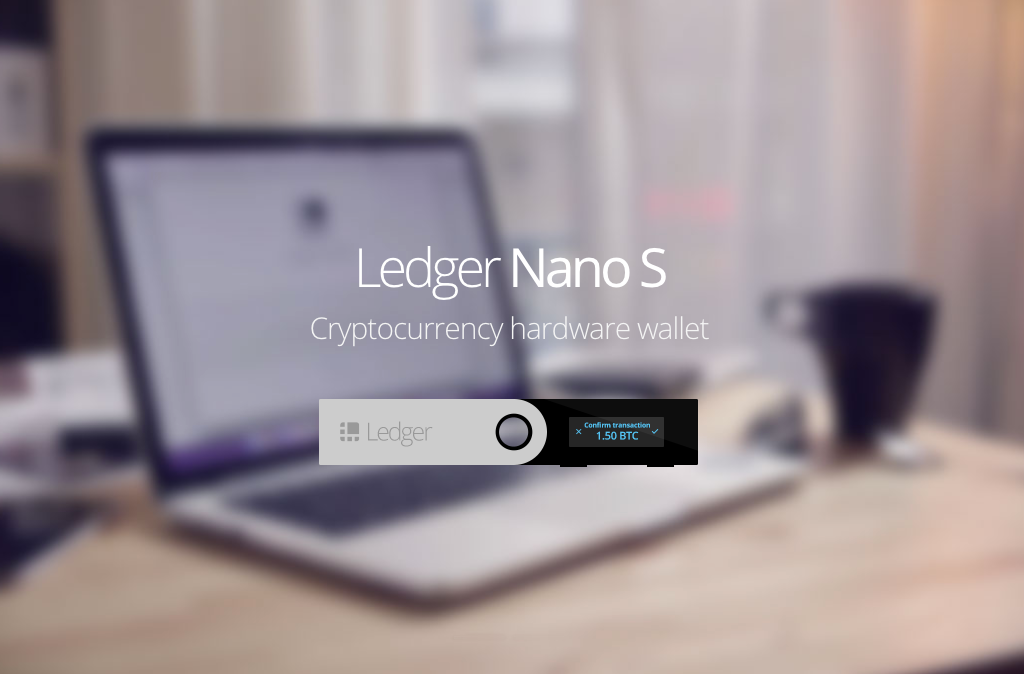
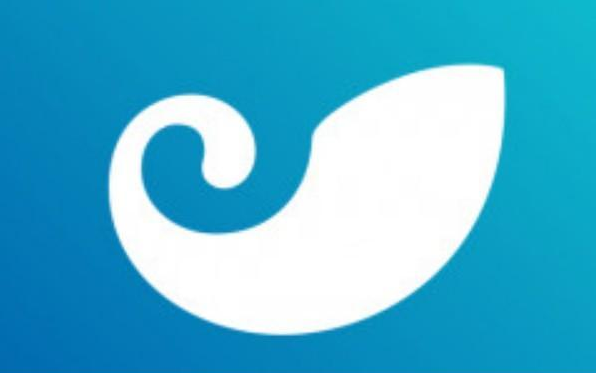
Nano S 是一款安全存储私钥的硬件设备。查看钱包和发送交易时,硬件钱包需要与软件钱包配合使用。它通过 USB 连接到计算机,并具有嵌入式 OLED 显示屏,可对每笔交易进行双重验证。用户可以使用自己的软件钱包或其他软件钱包。
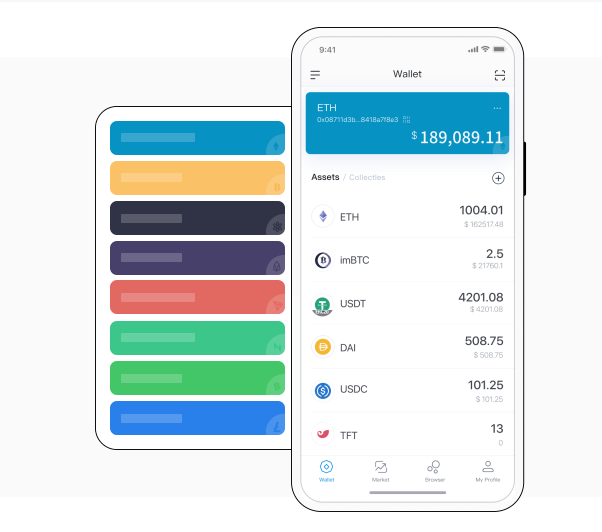

纳米S
下面我们将详细介绍如何配置Nano S、安装钱包插件、将数字货币资产转入Nano S、以及升级固件:
1. 下载并安装 Live
Live 是该公司的官方软件,可用于设置和管理硬件钱包。不仅有适用于 iOS 和 macOS 的应用程序,还有适用于 Linux 的应用程序。手机和平板电脑的应用程序也可以从 App Store 或 Play Store 下载。
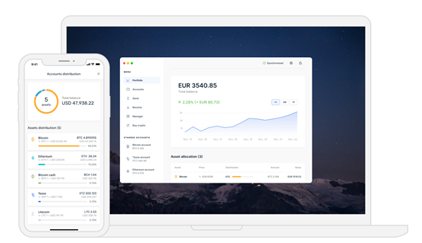
2.配置 Nano S
**强烈建议使用第一个配置作为测试,第二个配置作为长期钱包地址
使用 USB 数据线将 NanoS 连接到电脑,然后按照小 LCD 屏幕上的说明进行操作。在这里您可以选择创建新钱包,或者导入比特币账户或以太坊账户钱包。无论用户选择什么,只需在整个过程中观察屏幕上的说明,并使用显示屏上方的两个按钮进行选择和验证。以下是屏幕上的中文和英文命令:
/欢迎
按下两个按钮开始/按下两个按钮开始配置
使用 NanosimToken,侧面被使用,用户可以使用侧面的两个按钮来控制界面。
使用左/右 - 列表/使用左/右按钮进行选择。
当您需要时请同时按下两个按钮 / 或打开一个 / 同时按下左、右按钮以确认或打开应用程序。
作为新的?/您想重新配置设备以使用新的钱包地址吗?
/ 使用助记词恢复原钱包地址。
PIN码/设置PIN码。(可以理解为密码,每次使用硬件钱包都需要输入,连续三次输入错误的PIN码,硬件钱包会被重置,需要助记词才能恢复。设置密码时,需要通过侧面的两个按钮来选择值。)
您的 PIN 码/再次确认 PIN 码。(输入上一步设置的 PIN 码)
记下你的 / 将屏幕上显示的英文单词按顺序写在纸上。(这24个按顺序出现的单词是助记词,如果用户的硬件钱包丢失或者损坏,可以通过这个助记词在另一个硬件钱包或者软件钱包上恢复你的钱包地址。)
你的/确认助记词。(屏幕会要求用户选择哪个英文单词是哪个。根据刚才的记录,选择相应序号的英文单词)
/加工。
您的现在已准备好/设备现在已准备好。

3.安装钱包插件
使用里面的()添加或者导入钱包插件(比如以太坊钱包插件,比特币钱包插件等):
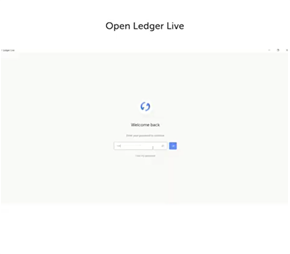
1)点击“”;
2)选择所需的插件;
3)在NanoS上选择相应的应用程序;
4)它将搜索现有账户并允许用户开设新账户;
5)为新账户设置用户名。
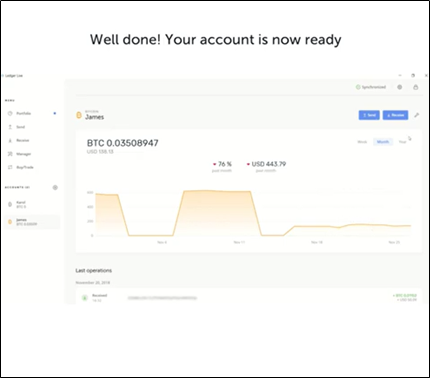
4. 转移数字货币
我们以从一个帐户转账到另一个帐户为例:
1)打开Live,点击想要使用的数字货币钱包上的“ ”按钮,在Nano S上打开对应的应用程序;
2)验证NanoS屏幕上显示的付款地址,然后点击“复制”以复制该地址;
3)登录您的账户,选择“资金”和“”,然后选择您需要转账的数字货币;
4)将之前复制的地址粘贴到地址栏中,并选择所需的金额;
5)使用二次验证码(如短信或),查看邮件,确认提现金额;
6)传输完成。
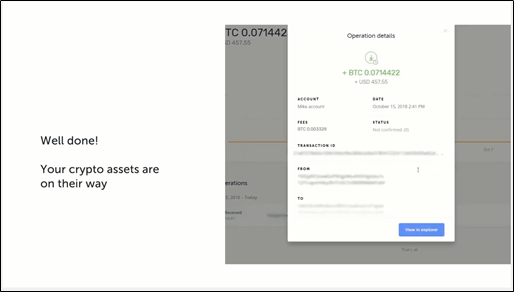
5.升级固件
请注意,升级固件会将之前创建的钱包地址从硬件钱包中抹去冷钱包app下载,升级完成后需要使用助记词恢复钱包地址或重新生成钱包地址。
连接电脑,打开Live。点击安装,硬件钱包会提示“是否同意安装?”同意安装。
需要注意的是,固件升级完成后,硬件钱包将是一个全新的钱包,你可以重新生成一个钱包地址,也可以通过助记词恢复之前的钱包地址。

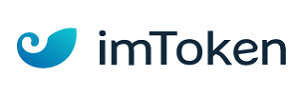
发表评论:
◎欢迎参与讨论,请在这里发表您的看法、交流您的观点。